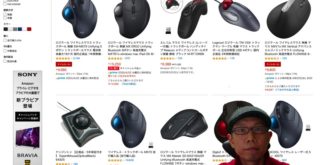昨年からZoomでオンラインのミーティングをすることが格段に増えました。ちょうど1年前にプレゼン資料などを簡単にスイッチングできるATEM Miniを導入しました。1つ目はメインカメラとしてSONY ZV-1、2つ目は真上から映すカメラとして以前使っていたiPhone、3つ目はプレゼン資料などを映すためのiPadMini、4つ目は普段使っているiPhoneを繋いでいます。

オンラインのZoomでも大活躍!HDMIの機材を最大4台までスイッチングできる神スイッチャーATEM Miniがやっと届きました!
音声はYAMAHA AG06に繋いでいるマランツのマイクから拾っています。以前、喋りながらiPadminiで流している動画の音声を流したいと思い、イヤホンジャックを挿して、HDMI接続したら音が流れず…。iPadminiのどこかに切り替えるメニューがあるかと探してみましたが見当たらず諦めていました。

しばらく経ってからFacebookで参加しているグループのひとつにネット配信部というグループがあり、そこに投稿してみることにしました。
ATEM MiniにiPadをHDMIアダプタ経由で接続して動画を流した場合、音声はどうやって取り出せばいいでしょうか?ATEM MiniにはHDMI OUTがありますが、ここからiPadの音声は出ているのでしょうか?
ミキサーはYAMAHA AG06を使っていますが、どうすればここに音声を送ることができるでしょうか。
と質問してみました。半日も経たないうちに、いくつかコメントをいただきました。ひとつはHDMI音声分離器を使う方法で、ATEM MiniのHDMI出力に接続して音声データだけをミキサーに繋ぐという方法。
そしてもう一つはiPadMiniにイヤホンジャックを挿すという方法ですが、挿すタイミングがポイントになります。まずはHDMIアダプタをATEM Miniに接続してからイヤホンジャックを挿し込みます。iPadMiniの仕様として後から接続したものが優先されるということを初めて知りました。イヤホンジャックを挿してからHDMIアダプタを挿し込んでいたため、HDMIが優先されて音がミキサーに流れていなかったということがわかりました。
実際に「HDMIアダプタ接続」→「ATEM Miniで映像確認」→「イヤホンジャック挿し込み」でミキサーからiPad Miniの音声が流れました。いやはや、知識を持っている方々が集まっているサロンは本当に役に立ちありがたい限り。持っていたイヤホンジャックは真っ直ぐ挿すタイプで幅を取りATEM Miniに干渉するため、すぐにL字型のイヤホンジャックを購入し当たらないようにしました。これでiPad Miniで動画と音声を流すことが可能になりました。



ただし、この方法だと他のポートに繋いだ機器の音声を取り出すことはできません。その都度、イヤホンジャックを挿し替える必要があります。接続した全ての機器の音声を取り出すには、やはりHDMI音声分離器が必要になってきます。
分離機を購入しようか迷っていたらさらにHDMI音声分離器について追加の投稿があり、その投稿主がなんとアスキーの取締役やマイクロソフト初代社長を歴任されたサムこと古川享氏。ワタクシにとっては伝説レベルの方なので、驚くとともに嬉しいことこの上なし。まさか古川さんからコメントがもらえるとは…いやはや驚きました。
というわけで古川さんが紹介してくれたHDMI音声分離器を購入するつもり。来週、Amazonプライムデーがありますので、そこでセールになるかどうか確認をしてから購入します。以前は4K対応のものは高価だったのですが最近は安くなり現時点の価格でも2千円台で購入できます。ガジェット好きにとってはいい時代になりました。
今後はオンラインのミーティングは常態化することは間違いありません。相手との距離が関係なくなり、どれだけ離れた場所にいても瞬時にミーティングに参加できることを知ったら、特殊な案件でない限り、何時間もかけて移動してリアルで会う必要はないことがわかります。
先日、朝の6時から開催される広島の朝活に参加しましたが10分前まで布団の中にいました。以前なら仕事がある日に広島の朝活に参加することは絶対不可能でしたし、出席の10分前まで寝ていても間に合うということはあり得ませんでしたが、それがいとも簡単に可能になりました。
まだZoomを体験したことがない方も大勢いると思いますが、まずはスマホなどでZoomを試してみてはいかがでしょうか。その後はパソコンで色々機材を増やしていくとどんどん見栄えも声も良くなります。ノウハウはこちらのブログで。
ほな!おおきに!